Sådan ændres min standardhjemmeside i Safari
Miscellanea / / April 05, 2023
Du tænker måske ikke meget over din hjemmeside på Safari, men dette kan være den mest bekvemme måde at se det websted, du bedst kan lide. Hver gang du åbner Safari, kan du besøge det websted, du bedst kan lide, så snart du trykker på din hjem-knap. Din hjemmeside kan have et hvilket som helst websted, for eksempel en nyhedskilde, vejrwebsted og meget mere. Så for at lære, hvordan du ændrer min standardhjemmeside i Safari, skal du fortsætte med at læse vores artikel. Det hjælper dig med at forstå, hvordan du indstiller Safari-hjemmesiden og gør Google til min startside i Safari. Så følg med indtil slutningen!
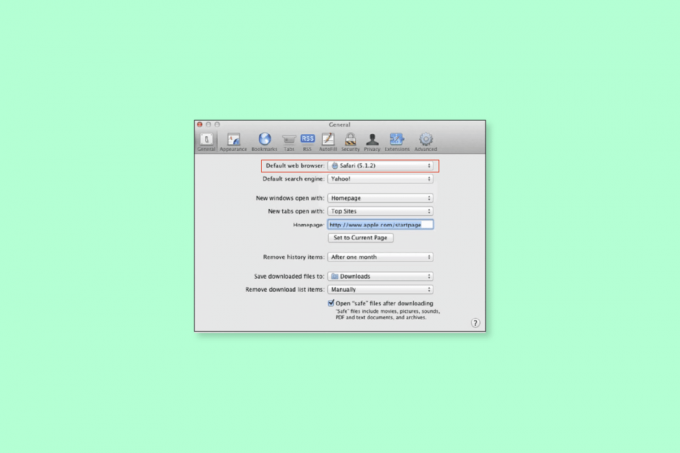
Indholdsfortegnelse
- Sådan ændres min standardhjemmeside i Safari
- Hvordan ændrer jeg min standardhjemmeside i Safari?
- Hvordan gør man Google til din startside på Mac Safari?
Sådan ændres min standardhjemmeside i Safari
En hjemmeside er webside, som browseren indlæser første gang du åbner den. Hver hjemmeside og browser har en startside. Når vi taler om browserens hjemmeside, kan du konfigurere dit yndlingswebsted eller en bestemt
søgemaskine side som deres standardhjemmeside for at undgå at spilde tid ved at åbne den selv. De fleste browsere lader dig ændre hjemmesiden. Så læs trinene nedenfor for at lære, hvordan du ændrer min standardhjemmeside i safari, eller hvordan du indstiller Safari-hjemmesiden.Hvordan ændrer jeg min standardhjemmeside i Safari?
Lad os se nogle af metoderne til at ændre din standardhjemmeside i Safari.
Metode 1: På Mac
For at ændre min standardhjemmeside i Safari på din Mac skal du følge trinene nedenfor.
1. Åben Safari på din Mac.

2. Klik på Safari fra den øverste menulinje.
3. Klik derefter på Præferencer fra rullemenuen.
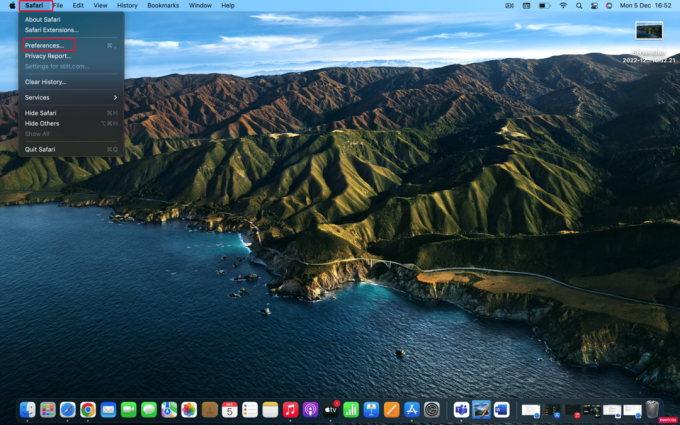
4. Når det nye indstillingsvindue åbner, skal du klikke på Generel fanen.
5. I den Hjemmeside feltet skal du skrive URL af ønsket hjemmeside du vil se på safari-hjemmesiden.
Bemærk: Hvis du er på det websted i øjeblikket, skal du vælge Indstil til aktuel side mulighed. Dette ville ændre denne URL automatisk for dig.
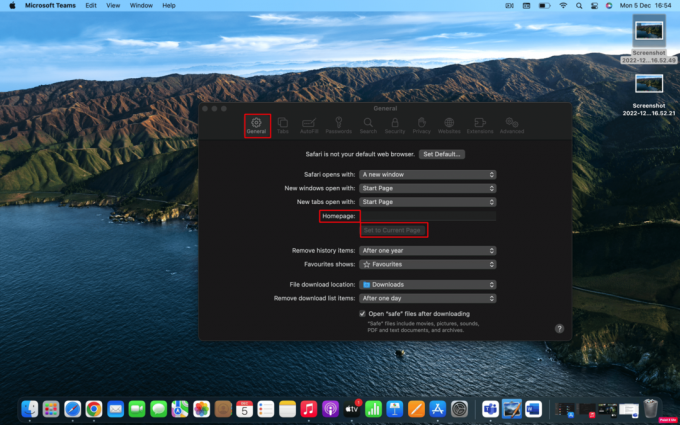
6. Derefter bliver du bedt om at bekræfte de ændringer, du har foretaget. Klik på Skift hjemmeside for at gemme dine nye indstillinger.
Læs også: 8 måder at ordne Safari-app forsvundet fra iPad eller iPhone
Metode 2: På iPhone
Den måde, du indstiller din startside på Safari på skrivebordet, er ikke den samme som at indstille startsiden på iPhone. Men du kan gøre det ved at tilføje et websidelink til din enheds startskærm og derefter åbne det for at gå direkte til siden. Så for at lære, hvordan du ændrer min standardhjemmeside i Safari på din iPhone, skal du følge trinene nedenfor.
1. Åbn Safari app på din iPhone.
2. Besøg derefter ønskede webside du vil bruge som en Safari-genvej.
3. Tryk på Del ikon fra bunden af websiden for at vise indstillingerne for deling.
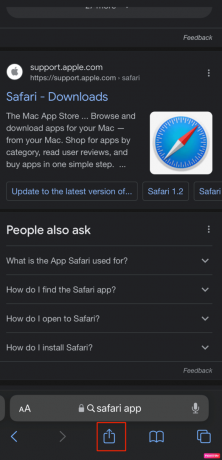
4. Rul derefter til deleskærm for at se de tilgængelige muligheder. Tryk på Føj til startskærmen mulighed.

5. Derefter, navndin genvej eller accepter det navn, der er foreslået, og tryk på Tilføje mulighed for at lave genvejen.
Nu, når du vil åbne Safari til den hjemmeside, skal du trykke på din genvej.
Læs også: Sådan deaktiveres Split Screen i Safari
Hvordan gør man Google til din startside på Mac Safari?
Når nogen åbner en webbrowser, vil de først navigere til en søgemaskine. Så det er en bedre mulighed at ændre min standardhjemmeside i Safari, så når du åbner Safari på din telefon eller pc, åbner den søgemaskinen på din enhed i stedet for at gå til den side, du vil bruge til at gemme tid. Nu tænker du måske på, hvordan du gør Google til din startside på Mac Safari, så du kan åbne browseren og øjeblikkeligt være på den side, du vil bruge til at begynde at søge efter information. Følg nedenstående trin for at gøre google til min startside i Safari.
1. Lancering Safari og klik på Safari fra den øverste menulinje.
2. Klik derefter på Præferencer fra rullemenuen.
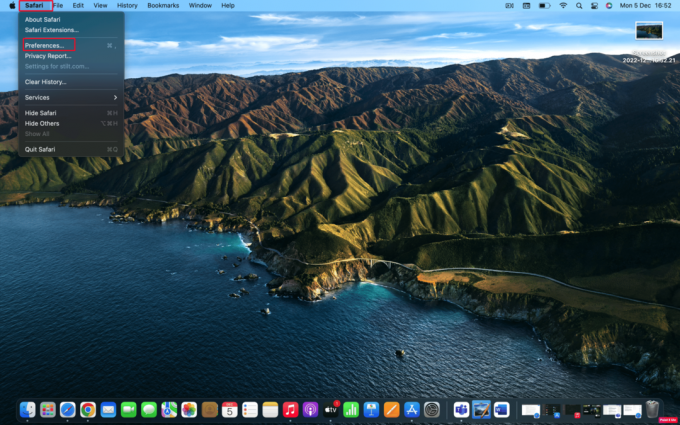
3. Skift derefter til Generel faneblad og type https://www.google.com i Hjemmeside Mark.

4. Klik til sidst på Skift hjemmeside mulighed.
Ofte stillede spørgsmål (FAQ)
Q1. Hvordan indstiller jeg standardhjemmesiden i Safari på iPad?
Ans. For at indstille standardhjemmesiden på Safari på din iPad kan du gå til Safari på din Mac og vælge Safari fra menulinjen. Vælg derefter Præferencer > Generelt fanen. Til sidst i boksen ved siden af Hjemmeside, skriv URL af det websted, du vil se på Safari-hjemmesiden. Hvis du er på det websted i øjeblikket, skal du vælge Indstil til aktuel side mulighed. Det vil ændre denne URL for dig.
Q2. Hvordan ændres Safari-hjemmesiden iOS 15?
Ans. For at ændre Safari-hjemmesiden på iOS 15, kan du følge trin angivet ovenfori artiklen. Disse trin er ret nemme at følge, så du måske ikke står over for nogen problemer, mens du prøver dem.
Anbefalede:
- Kan jeg deaktivere Double Tap Like i Twitter?
- Sådan annullerer du iTunes Radio
- Sådan tilføjes en genvej til Google Chrome-hjemmesiden
- Sådan deaktiveres pop op-vinduer på Safari på iPhone
Vi håber, at du har lært hvordan ændre min standardhjemmeside i Safari. Du er velkommen til at kontakte os med dine spørgsmål og forslag via kommentarfeltet nedenfor. Fortæl os også, hvad du vil lære om næste gang.

Pete Mitchell
Pete er senior skribent hos TechCult. Pete elsker alt inden for teknologi og er også en ivrig gør-det-selv-mand i hjertet. Han har ti års erfaring med at skrive vejledninger, funktioner og teknologivejledninger på internettet.



